Como consertar o Safari não abrindo sites em iPhones [resolvidos]
![Como consertar o Safari não abrindo sites em iPhones [resolvidos]](https://ilinuxgeek.com/storage/img/images/how-to-fix-safari-not-opening-sites-on-iphones-[solved].png)
- 3286
- 372
- Robert Wunsch DVM
Safari é o navegador padrão em todos os iPhones, desenvolvido pela Apple. Embora o Safari seja considerado o melhor navegador para iPhones, ele também vem com algum conjunto de problemas.
Hoje em dia, estamos recebendo relatórios de muitos usuários do iPhone de que eles não conseguem abrir sites no navegador Safari em seus iPhones. Sempre que eles tentam abrir um site, é simplesmente impossível acessá -lo no navegador Safari.
Pode haver várias razões por trás desse problema e elas estão listadas abaixo.
- Uma conexão de internet ruim no seu iPhone
- Configurações de DNS erradas
- Dados do site corrompido no Safari.
- Restrições são ativadas para os sites em iPhones.
Depois de analisar esses pontos acima, reunimos um pouco de informação sobre isso e recuperamos um monte de soluções que poderiam ajudar os usuários a resolver esse problema e poder acessar todos os sites no Safari em seus iPhones.
Índice
- Correções preliminares
- Corrigir 1 - Remova todos os dados de sites no Safari
- Corrigir 2 - Altere o endereço do servidor DNS
- Corrija 3 - Desative as restrições no iPhone
Correções preliminares
Verifique a conexão com a Internet
Na maioria das vezes, os usuários tendem a pensar que deve haver algo errado com seus iPhones ou o aplicativo que está causando um problema. Enquanto o verdadeiro motivo pode ser a conectividade da Internet em seus iPhones, que é muito necessária para executar o aplicativo.
Então você tem que ter certeza de ter uma conexão estável à Internet. Para fazer isso, abra o YouTube Aplicativo uma vez e veja se você pode acessar algum vídeo. Se você detectar que é um problema de conexão com a Internet, desconecte o sinal Wi-Fi e reinicie o roteador. Em seguida, conecte -o de volta. Se você estiver usando dados celulares, desligue os dados móveis e ligue -os novamente e verifique se está resolvido.
Se isso não resolveu o problema, tente outras soluções fornecidas abaixo neste artigo.
Corrigir 1 - Remova todos os dados de sites no Safari
Às vezes, haverá muitos dados de sites acumulados nos iPhones e são corrompidos raramente. Mas isso pode causar essa questão de não carregar os sites no Safari. Por isso, recomendamos remover todos os dados do site no Safari no seu iPhone usando as etapas abaixo.
Etapa 1: vá para o Configurações página no seu iPhone.
Etapa 2: role para baixo na página de configurações e escolha o Safári opção tocando nele como mostrado abaixo.
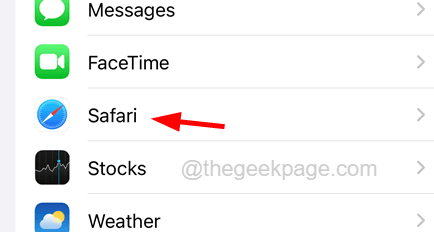
Etapa 3: Então, na parte inferior da página do safari, toque no Avançado opção uma vez.
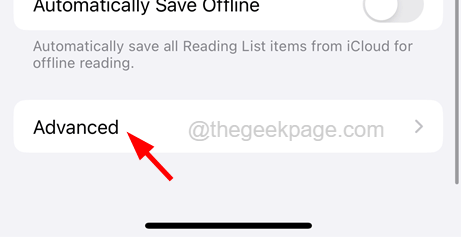
Etapa 4: agora toque no Dados do site opção para abrir sua página.
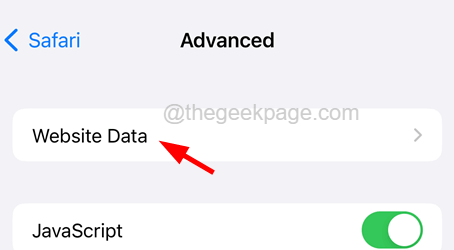
Etapa 5: aguarde alguns segundos até carregar todos os dados dos sites na página.
Etapa 6: na parte inferior, toque no Remova todos os dados do site opção uma vez.
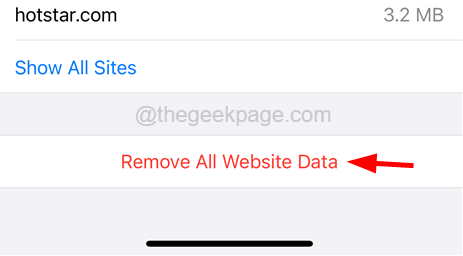
Etapa 7: Toque novamente no Remova agora opção na janela Confirmar, como mostrado na captura de tela abaixo.
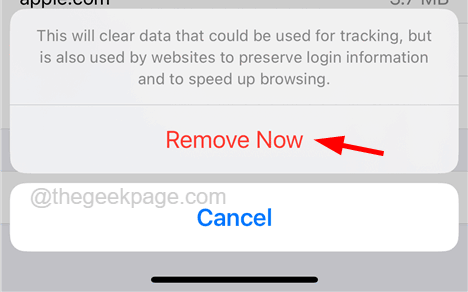
Etapa 8: Depois de remover todos os dados dos sites, verifique se você pode carregar qualquer site no Safari no seu iPhone.
Corrigir 2 - Altere o endereço do servidor DNS
Quando o endereço do servidor DNS é alterado devido a alguns motivos, ele criará problemas como o mencionado acima neste artigo. Vamos tentar alterar o endereço do servidor DNS para o servidor público do Google usando as etapas explicadas abaixo.
Etapa 1: Em primeiro lugar, abra a página de configurações no seu iPhone tocando no Configurações ícone da tela inicial, como mostrado abaixo.
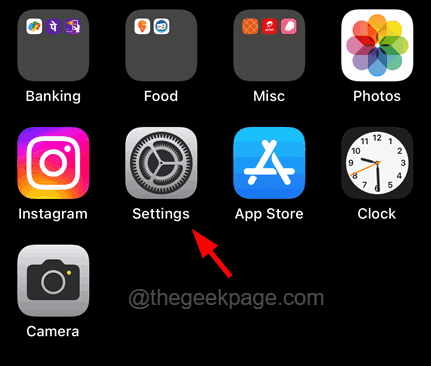
Etapa 2: Em seguida, vá para o Wi-fi opção tocando nele como mostrado abaixo.
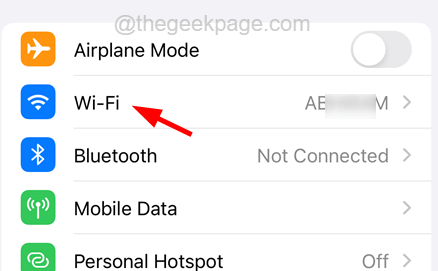
Etapa 3: toque no “eu”Símbolo ao lado da rede Wi-Fi, você está conectado ao seu iPhone.
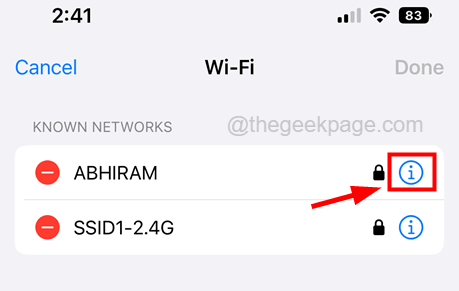
Etapa 4: role para baixo na página de rede Wi-Fi até a parte inferior e toque no Configure o DNS opção uma vez.
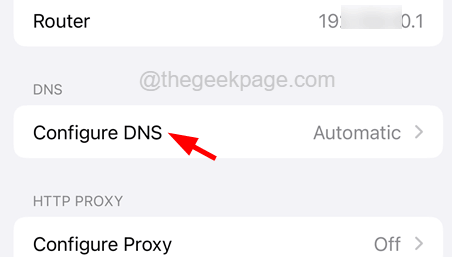
Etapa 5: se estiver definido como automático, toque no Manual opção como mostrado na captura de tela abaixo.
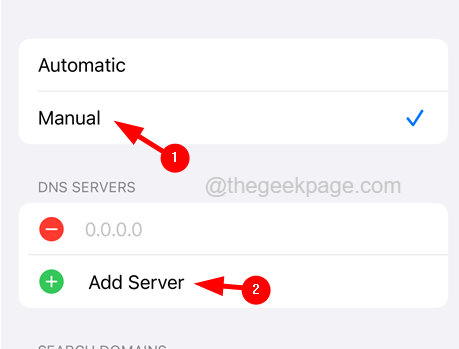
Etapa 6: agora toque no Adicionar servidor e tipo 8.8.8.8 Na caixa de texto acima da opção Adicionar servidor, como mostrado na captura de tela abaixo.
Etapa 7: Uma vez feito, basta tocar Salvar No canto superior direito da página.
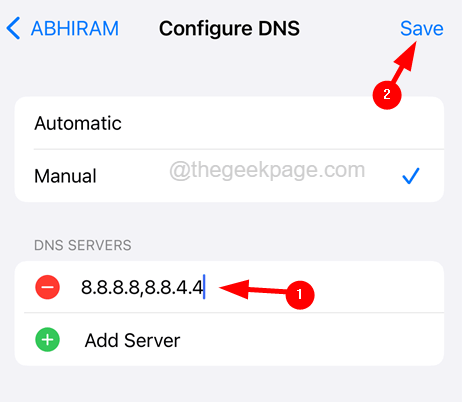
Agora que as configurações do servidor DNS foram alteradas, você pode verificar se o problema foi resolvido ou não.
Corrija 3 - Desative as restrições no iPhone
Para controlar os sites indesejados de conteúdo adulto de serem carregados em qualquer navegador, os usuários podem ter permitido as restrições em seus iPhones. Portanto, se as restrições estiverem ativadas, desative as restrições no iPhone usando as etapas abaixo.
Etapa 1: Abra o Configurações página no seu iPhone.
Etapa 2: vá para o Tempo de tela opção tocando nela uma vez como mostrado abaixo.
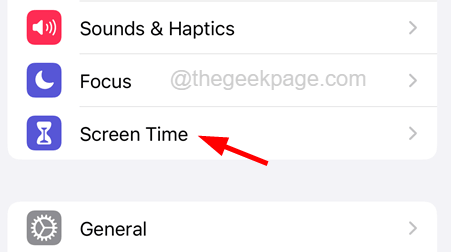
Etapa 3: Em seguida, escolha o Contente E restrições de privacidade opção tocando nela uma vez como mostrado abaixo.
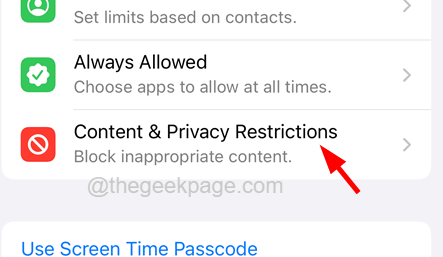
Etapa 4: agora toque no Restrições de conteúdo opção uma vez.
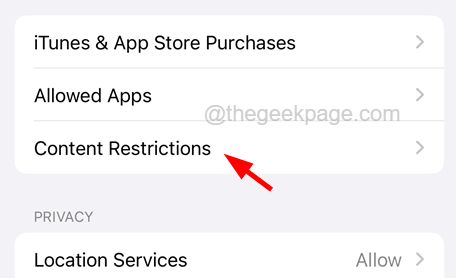
Etapa 5: selecione o Conteúdo web opção como mostrado na captura de tela abaixo.
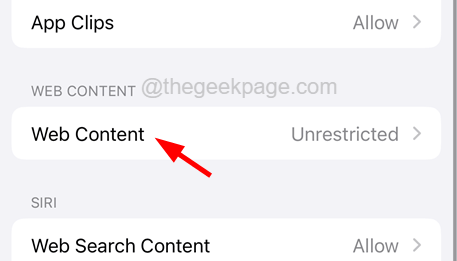
Etapa 6: agora verifique se você selecionou Irrestrito No menu, como mostrado abaixo.
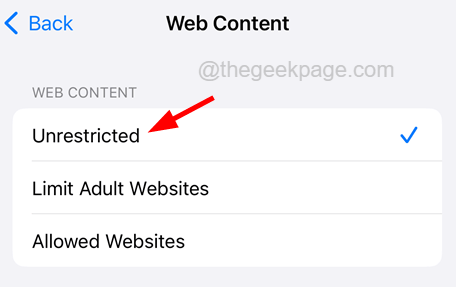
Etapa 7: Isso permitirá que os usuários acessem todos os tipos de sites na maioria dos navegadores em seus iPhones.
- « Confie neste alerta de computador que não aparece no iPhone [resolvido]
- Como corrigir o download de problemas pendentes na Play Store »

